Warum iPhone – Textnachrichten an ein anderes iPhone grün geändert haben
Ich weiß nicht, warum iPhone-Text grün an ein anderes iPhone gesendet wurde? Hier in diesem Handbuch haben wir ausführlich beschrieben, was grüne Nachricht bedeutet und warum sie passiert.
 Joy Taylor Zuletzt aktualisiert: Jun.,s
Joy Taylor Zuletzt aktualisiert: Jun.,s
iPhone Group Messaging Tips
- Name A Group Text
- Remove One From Group Text
- Group Messaging Not Working
- iPhone Not Receiving Group Text
More iPhone Messages Tricks
- Print iPhone Messages
- Export iPhone Messages to PDF
- Email iPhone Messages
- Delete iPhone Messages
- Unread iPhone Messages
- View Hidden Messages on iPhone
„Why iPhone Text Messages to Another iPhone Changed Green?,/ warum sind meine Nachrichten grün?/ warum wurden meine Textnachrichten von blau nach grün?“
Wenn Sie Apples iMessage-Technologie verwenden, werden Ihre Textnachrichten blau gesendet oder empfangen. Wenn Sie Kurznachrichtendienst oder SMS (traditionelle Weise) verwenden, werden Ihre Textnachrichten in grün sein.
In der iPhone-Nachrichten-App ist die ausgehende Nachrichtenblase entweder grün oder blau. Die beiden Farben bedeuten, dass die Nachricht über den iMessage-Dienst oder über den SMS/MMS-Dienst gesendet wird., Mehrere iPhone-Benutzer haben die Abfrage gemeldet, dass das, was es tatsächlich bedeutet, warum es passiert und warum meine Nachrichten an ein anderes iPhone grün werden. Aus diesem Grund haben wir dieses Handbuch entwickelt, um Lösungen für alle Anfragen von Benutzern im Zusammenhang mit der grünen Nachrichtenblase in der Messaging-App bereitzustellen.
Egal, ob Sie iMessage oder Textnachrichtendienst verwenden, auf Ihrem iPhone müssen viele Nachrichten gespeichert sein. Nur im Falle eines versehentlichen Verlusts von Nachrichten wird die Anleitung zum Abrufen verlorener iPhone-Nachrichten angeboten.,
Was ist Grüne Nachricht
Die grüne nachricht hintergrund zeigt die traditionellen SMS text nachricht. Es bedeutet tatsächlich, dass eine Nachricht, die Sie an jemand anderen gesendet haben, über den SMS-Nachrichtendienst anstelle von Apple iMessage erfolgt. Blauer Nachrichtenhintergrund bedeutet, dass die Nachricht über die iMessage-Technologie gesendet wird. Sie fragen sich, warum das passiert?, Es kann viele Gründe geben, warum Textnachrichten in grüner Farbe angezeigt werden, z. B.:
- Wenn iMessage entweder auf Ihrem iPhone oder auf dem iPhone des Empfängers ausgeschaltet ist, wird die Nachricht per SMS gesendet und aus diesem Grund wird der Nachrichtenhintergrund in grüne Farbe umgewandelt.
- Es kann auch der Fall sein, dass der iMessage-Server entweder auf Ihrem iPhone oder auf dem iPhone des Empfängers vorübergehend ausfällt.
- Wenn die Nachricht, die Sie von Ihrem iPhone an ein anderes Nicht-iOS-Gerät gesendet haben, auch in diesem Fall ist die Nachrichtenblase auf Ihrem iPhone in grüner Farbe.,
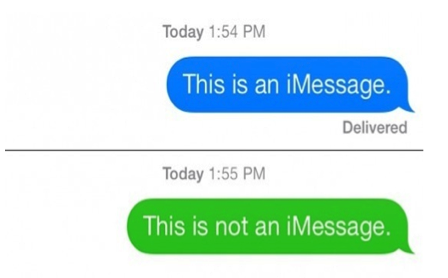
Warum Meine iPhone Text Nachrichten zu Einem Anderen iPhone Geändert Grün
Über iMessage und SMS Technologie
iMessage können gesendet werden entweder mit die Wi-Fi verbindung oder mobile netzwerk. Es braucht keinen SMS-Plan, da es traditionelle SMS erfordert. iMessage wird kostenlos gesendet, wenn Sie über Wi-Fi gesendet werden. Darüber hinaus wird iMessage zwischen iOS-Geräten gesendet, aber SMS-Nachrichten werden zwischen iOS-und Nicht-iOS-oder iOS-Geräten gesendet.,
- Wenn Sie eine iMessage an ein Nicht-iOS-Gerät wie Android senden, wird sie im SMS-Nachrichtenformat gesendet, damit andere Gerätebenutzer lesen können.
- Wenn Sie eine Nachricht in der Gruppe senden, die auch Nicht-iOS-Benutzer hat, wird die Nachricht im SMS-Format gesendet.
So wechseln Sie manuell von iMessage zu SMS oder umgekehrt
Auf Ihrem iPhone können Sie entweder iMessage oder SMS manuell ein-oder ausschalten. Sie können entscheiden, wie Sie eine Nachricht als SMS oder iMessage senden möchten.,
So senden Sie eine Nachricht als SMS – Textnachricht:
Methode 1: Von Einstellungen:
Schritt 1: Gehen Sie zur App“ Einstellungen „und navigieren Sie dann zum Abschnitt“ Nachrichten“.
Schritt 2: Schalten Sie hier die Schaltfläche neben der iMessage aus.
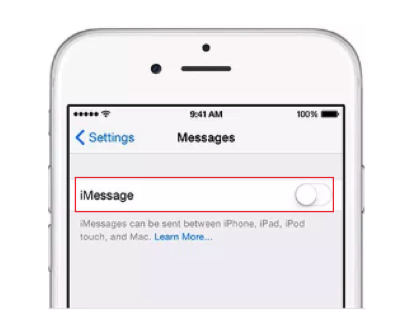
Nachricht als SMS senden – Methode 1
Methode 2: Drücken von iMessages:
Schritt 1: Sobald Sie eine Nachricht erstellt haben, drücken Sie lange auf die Nachricht, die Sie im SMS-Format senden möchten.
Schritt 2: Wenn das Dialogfeld angezeigt wird, wählen Sie die Option „Als SMS senden“., Auf diese Weise wird Ihre Nachrichtenblase von blau nach grün geändert.
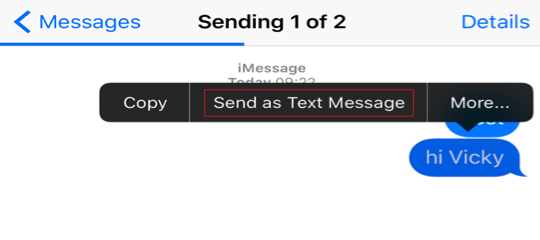
Nachricht als SMS senden – Methode 2
Nachricht als iMessage senden:
Es ist besser, eine Wi-Fi-Verbindung für iMessage zu verwenden. Aktivieren Sie das WLAN, bevor Sie fortfahren, wenn dies möglich ist.
Schritt 1: Öffnen sie die“ Einstellungen „app und dann, bewegen zu die „Nachrichten“.
Schritt 2: Aktivieren Sie nun die „iMessage“.,
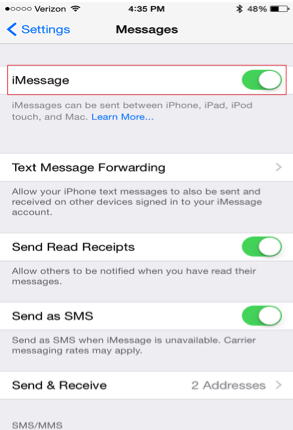
Senden Sie Nachrichten an ein anderes iPhone als iMessage
Unterm Strich
Daher können die iPhone-Benutzer, die nicht wissen, warum iPhone-Text grün auf ein anderes iPhone ist, auf dieses Handbuch verweisen. Hier haben wir detaillierte Informationen zu Green Messages gegeben. Wenn Sie Fragen zum iPhone haben, können Sie Ihre Nachrichten auch im Kommentarteil hinterlassen.,

Mitglied der iMobie-team sowie ein Apple-fan, Liebe, zu helfen Benutzer lösen verschiedene Arten von iOS & Android-Themen.
Produktbezogene Fragen?Kontaktieren Sie unser Support-Team, um eine schnelle Lösung zu erhalten >















